Spis treści:
- Konfigurowanie wygaszacza ekranu na komputerze Mac jest proste. Otwórz Ustawienia systemu, przejdź do Wygaszacza ekranu i wybierz jedną z dostępnych opcji.
- Możesz użyć wygaszacza ekranu Zdjęcia, aby dodać własne zdjęcia.
- Możesz zabezpieczyć hasłem swojego Maca, gdy pojawi się wygaszacz ekranu. Przejdź do Ustawień systemowych > Ekran blokady i skonfiguruj komputer Mac tak, aby wymagał hasła podczas aktywacji.
Wygaszacze ekranu to animacje lub filmy wyświetlane na komputerze, gdy jest on bezczynny. Mogą się one różnić od losowych obrazów po niestandardowy tekst, a nawet prosty zegar. Oto wszystko, co musisz wiedzieć, aby skonfigurować wygaszacz ekranu na komputerze Mac.
Jak skonfigurować wygaszacz ekranu na komputerze Mac
Jak wspomniano powyżej, konfiguracja i dostosowywanie wygaszacza ekranu w systemie macOS jest dość proste. Aby rozpocząć, wykonaj poniższe proste instrukcje:
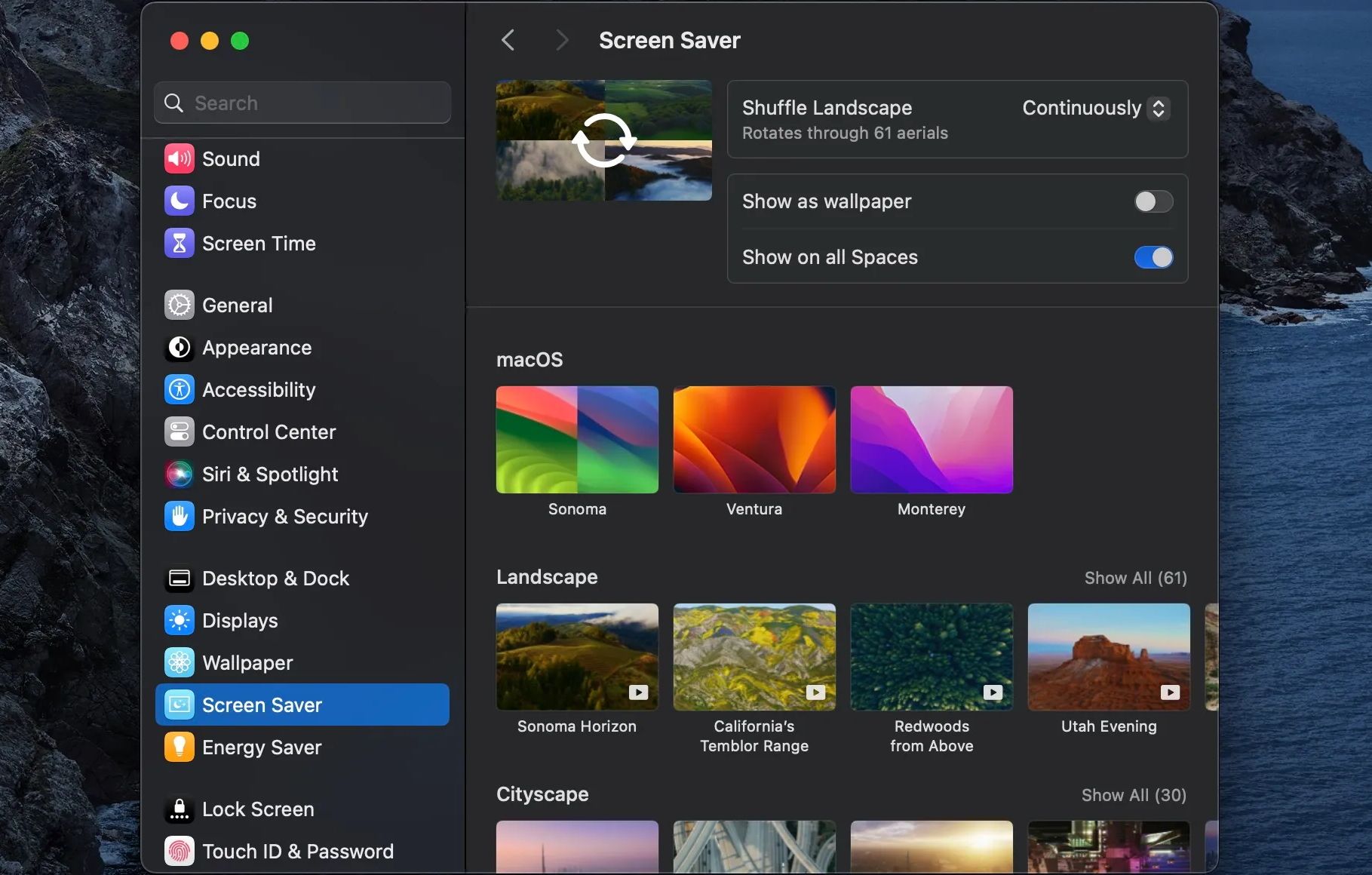
Jeśli wybierzesz wygaszacz ekranu Zdjęcia, kliknij Opcje u góry menu wygaszacza ekranu, aby dodać własne zdjęcia. Możesz dodawać zdjęcia z folderu lub aplikacji Zdjęcia, klikając menu rozwijane Źródło. Po wybraniu obrazów kliknij Wybierz, a następnie wybierz OK.
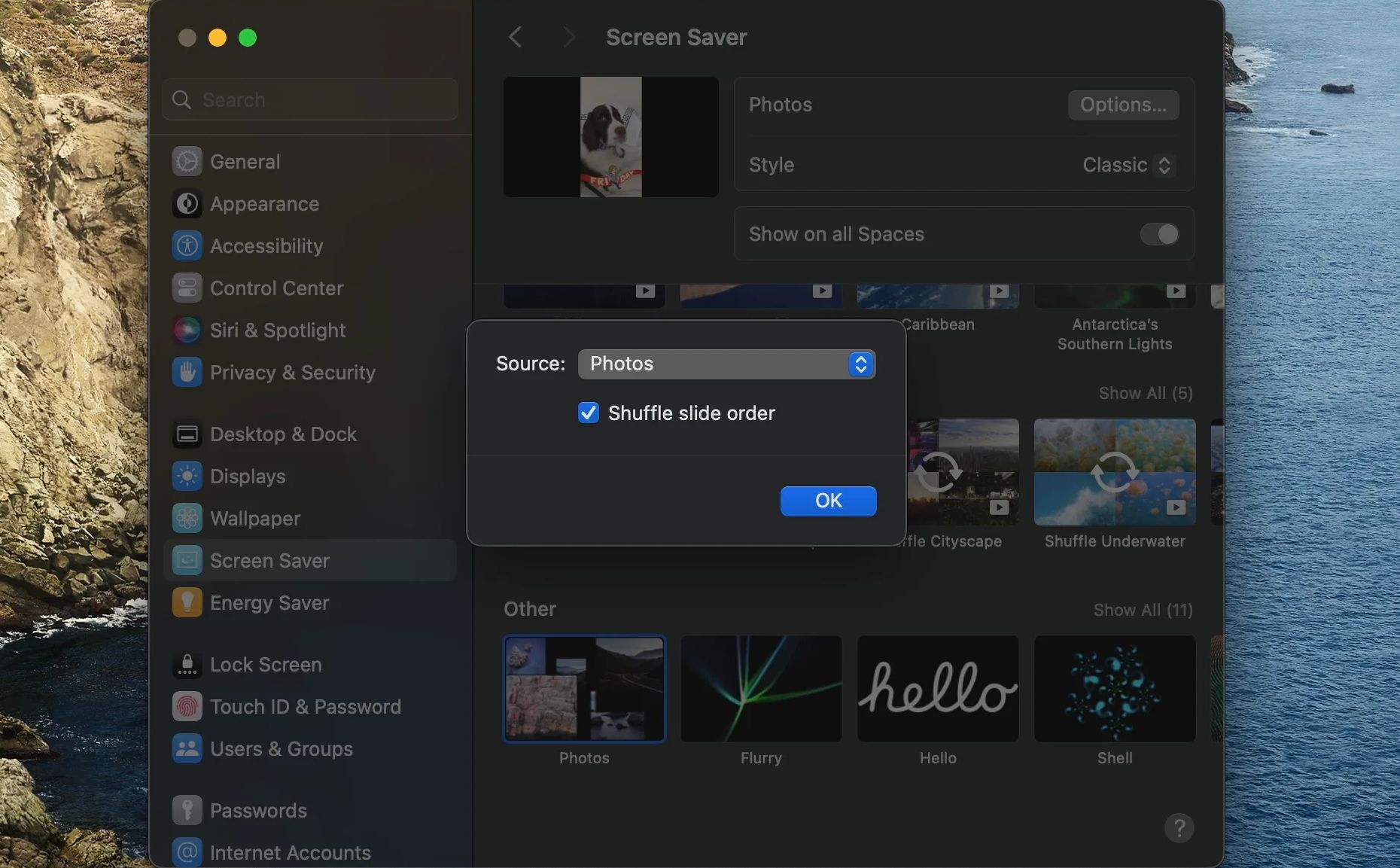
Otóż to! Wygaszacz ekranu powinien teraz pojawiać się za każdym razem, gdy pozostawiasz komputer Mac nieaktywny przez określony czas. Możesz go używać wraz z innymi opcjami dostosowywania na komputerze Mac, aby przeglądanie i praca z nim była jeszcze większą przyjemnością.
Jeśli na komputerze Mac działa system macOS Sonoma, możesz wybrać lotnicze wygaszacze ekranu, które w zasadzie są filmami z różnych miejsc. Masz nawet możliwość przełączania pomiędzy wieloma antenowymi wygaszaczami ekranu. W starszych wersjach systemu macOS konieczne było skorzystanie z narzędzia innej firmy o nazwie Aerial Companion, aby uzyskać wygaszacze ekranu Apple TV na komputerze Mac.
Jak zabezpieczyć hasłem komputer Mac, gdy wyświetlany jest wygaszacz ekranu
Możesz ustawić wymaganie hasła do ponownego zalogowania się na komputerze Mac po wyświetleniu wygaszacza ekranu. Jest to przydatna funkcja, która może zapobiec nieautoryzowanemu dostępowi do komputera Mac.
Aby zabezpieczyć hasłem komputer Mac podczas wyświetlania wygaszacza ekranu, przejdź do Ustawień systemowych > Zablokuj ekran. Wybierz menu rozwijane obok opcji Wymagaj hasła po uruchomieniu wygaszacza ekranu lub wyłączeniu wyświetlacza i ustaw opcję Natychmiast.
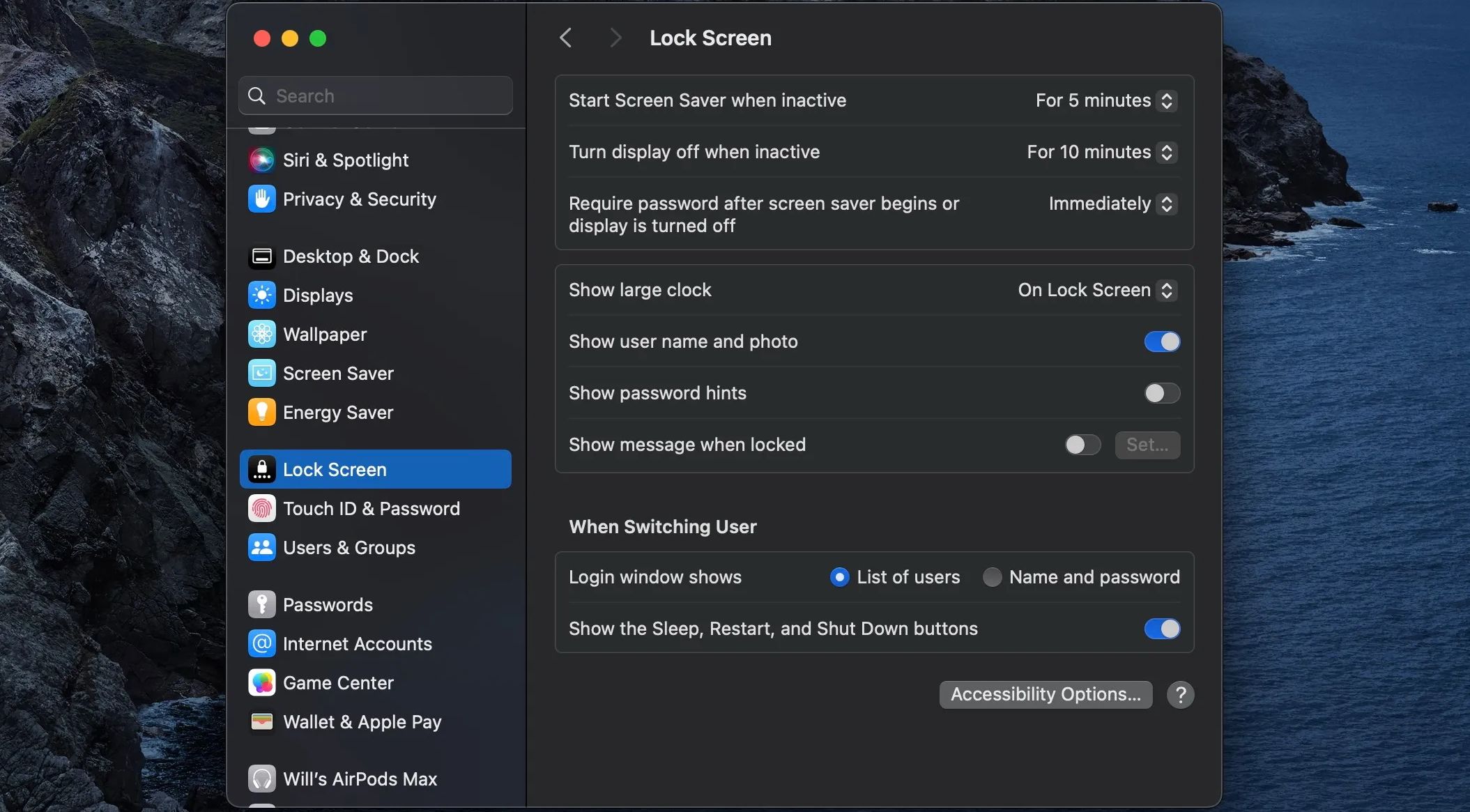 Skorzystaj z wygaszaczy ekranu na komputerze Mac
Skorzystaj z wygaszaczy ekranu na komputerze Mac
Jak widać, skonfigurowanie wygaszacza ekranu w systemie macOS jest dość łatwe. Po wykonaniu powyższych kroków spersonalizowany wygaszacz ekranu powinien być dostępny do przeglądania zawsze, gdy komputer Mac jest bezczynny. Ponadto masz kontrolę nad czasem potrzebnym na wyświetlenie wygaszacza ekranu, a nawet masz możliwość zablokowania komputera Mac po jego aktywacji.
Dostosowanie wygaszacza ekranu na komputerze Mac przybliża Cię o krok do uczynienia komputera Mac naprawdę wyjątkowym.
